KVM虚拟机安装及桥接网络配置
1.查看CPU是否支持intel或AMD的虚拟技术 cat /proc/cpuinfo | grep -E "vmx|svm" --color --vmx intel的CPU svm AMD的CPU 2.关闭NetworkManager /etc/init.d/NetworkManager stop chkconfig NetworkManager off 3.cd /etc/sysconfig/network-scripts --> 备份ifcfg-eth0-->编辑ifcfg-eth0 修改为如下:
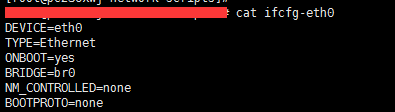
4.创建ifcfg-br0 vim ifcfg-br0
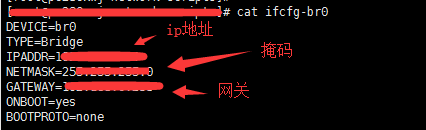
5.重启网络 /etc/init.d/network restart -->如果Ping不通百度-->vim /etc/resolv.conf加上nameserver 114.114.114.114 6.安装kvm虚拟机 中文系统: 英文系统: yum groupinstall "虚拟化" -y yum groupinstall "Virtualization" -y yum groupinstall "虚拟化客户端" -y yum groupinstall "Virtualization Client" -y yum groupinstall "虚拟化工具" -y yum groupinstall "Virtualization Platform" -y yum groupinstall "Virtualization Platform" -y yum groupinstall "Virtualization Tools" -y 或者 yum install qemu-kvm yum install libvirt virt-manager virt-viewer python-virtinst libvirt是虚拟化标准库 virt-manager图形管理工具 virt-viewer是vnc连接kvm工具 python-virtinst 命令行工具
7.安装完成之后在生成/dev/kvm文件 ll /dev/kvm --装完kvm之后,会自动生成kvm文件,没有的话,重启电脑
8.virt-install --hvm -n "kvm3" -r 800 --vcpus 2 --os-type="linux" --os-variant="rhel6" --disk path=/var/lib/libvirt/images/kvm3.img,size=20 -l /www/iso/CentOS-6.5-x86_64-bin-DVD.iso --network bridge="virbr0"
--hvm是指全虚拟化,p是指半虚拟化
-n 指定虚拟机名称
-r 内存
--vcpus 指定cpu个数
--os-variant 系统类型
--disk path 指定虚拟机存放路径
size 指定磁盘大小
-l 指定ISO安装镜像
--network bridge 指定网卡
或者使用交互式安装 virt-install --prompt
9. 安装windows虚拟机
virt-install -n win2012 --vcpus=4 --ram=8192 --os-type=windows --os-variant=win2k12 -c /ISO/windows-server.RS1_REFRESH_SERVER_EVAL_X64FRE_ZH-CN.ISO --disk path=/home/kvm/win2012.img,size=100 --network bridge="br0"



